MATERIAL
Um misted
Um tube deco
Um tube feminino
alphachannel
click abaixo

|
PLUGINS
AFS Import
AP 05 [Noise/Paint]
AAAFrames, Foto Frame
Two Moon, Quilt
MurA's Meister, Perspective Tiling
dsb flux |
Tube feminino by Hebe
Tube deco e misted by Drevers
Agradeço
1.- Preparar gradiente Linear A 0, R 1, cores do misted
Foreground #bfbeaf - Background #383c3f
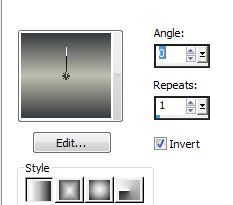
2.- Abrir alphachannel, fazer uma cópia, fechar o original
Vamos trabalhar na cópia
3.- Preencher com a gradiente, Layers Duplicate
Plugin ASF Import, sqborder2,mudar apenas o Control 0 para 60
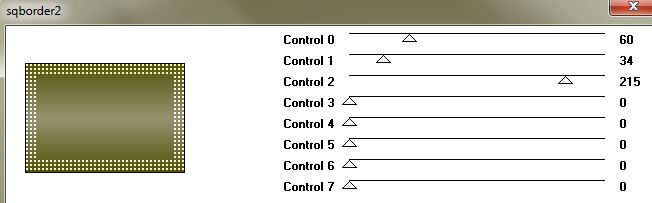
Selections, Select All
Selections, Modify, Contract 75, Deletar
Deselectionar tudo
4.- Layers, Duplicate, Image, Resize 80%, all layers desclicado
Effects, Image Effects, Seamless Tiling Default
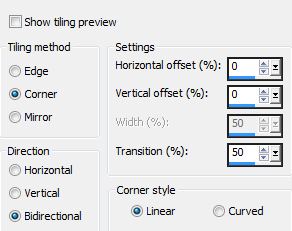
5.- Ativar a Copy Raster 1 (do meio)
Plugin dsbflux, Blast, Left e Blast, Right
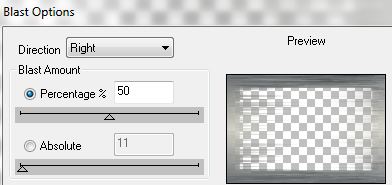 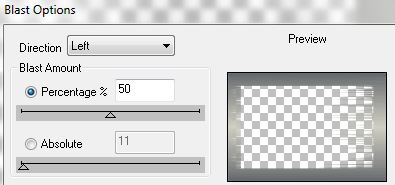
Image, Resize 80, all layers desclicado
6.- Ativar a Raster 1
Plugin AP 05 [Noise/Paint] Smear - Campaign, Default
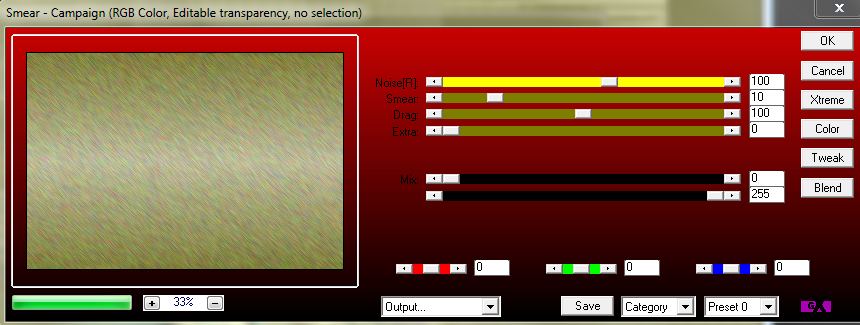
Selections, Load Selection From Alpha Selection #1
Selections, Promote Selection To Layer
Layers, Arrange, Bring to Top
Effects, Reflection Effects, Kaleidoscope (cor de acordo com o trabalho)
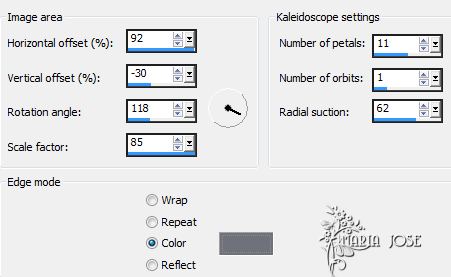
Plugin AAAFrames, Foto Frame
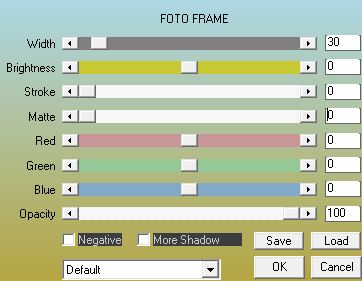
Novamente AAAFrames Foto Frame
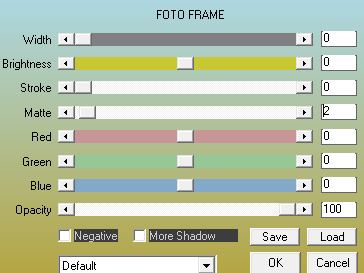
Deselecionar tudo
Layers, Duplicate, Image Flip Horizontal
Layers, Merge Down, Drop Shadow 0, 0, 60, 30, preto
7.- Ativar novamente a raster 1
Selection, Load Selection From Alpha Selection #2
Selections, Promote Selection To Layer
Layers, Arrange, Bring to Top
Plugin Two Moon, Quilt, Default
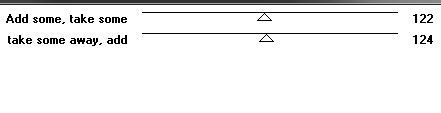
Plugin AAAFrames, Foto Frame
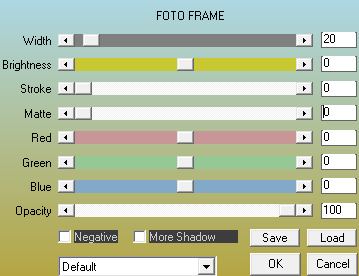
AAAFrames, Foto Frame
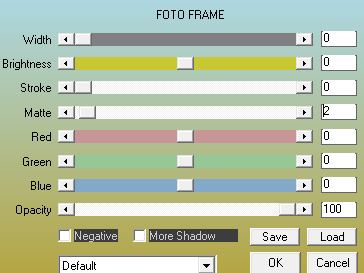
Deselecionar tudo
Layers, Duplicate, Image Flip Vertical
Layers, Merge Down, Drop Shadow 0, 0, 60, 30, preto
8.- Tirar a visibilidade da Raster 1 e da Copy of Raster 1
Layers, Merge Visible as demais (3 primeiras)
Effects Drop Shadow, 0, 0, 60, 30, preto
9.- Atoivar a Copy Raster 1
Selection, Load Selection From Alpha Selection #3
Plugin AAAFrames, Foto Frame
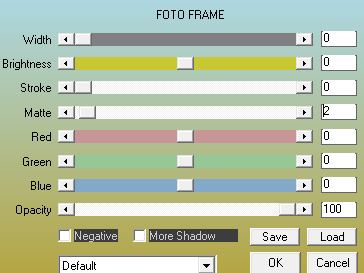
Selections, Modify, Contract 4px
Layers, Add New Layer
Edit, copiar e colar o misted dentro da seleção
Layers, Merge Down, Drop shadow mesma configuração
10.- Layers, Merge Visible
Layers, Duplicate, Image, Resize 80%, all layers desclicado
Drop Shadow, 0, 0, 80, 40, preto
11.- Ativar a Layer Merged (a de baixo)
Selection, Load Selection From Alpha Selection #4
Selections, Promote Selection to Layer
Plugin, MurA's Meister, Perspective Tiling, Default
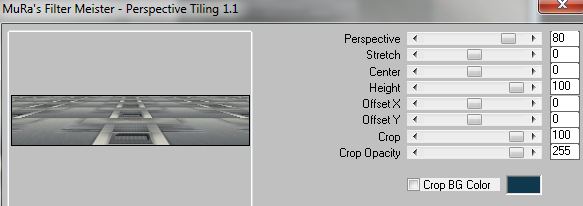
Deselcionar tudo
Drop Shadow, 0, 0, 80, 40, preto
12.- Image, Add Borders, 1px, cor escura
13.- Image, Add Borders, 5px, cor clara
14.- Image, Add Borders, 1px, cor escura
15.- Edit, copy
16.- Image, Add Borders, 50px, cor clara
17.- Selecionar as bordas e colar a imagem copiada dentro da seleção
18.- Adjust, Blur, Gaussiam Blur, radius 50
19.- Plugin AP 05 [Noise/Paint] Smear - Campaign, Default - Emboss3
20.- Selection, Invert, Modify, Expand 3px
21.- Drop Shadow, 0, 0, 80, 40, preto
22.- Selection, Modify, Expand 5px
23.- Drop Shadow, 0, 0, 80, 40, preto
24.- Deselecionar tudo
25.- Ativar os tubes, copiar e colar como no modelo
26.- Drop Shadow, gosto pessoal
27.- Image, Add Borders, 1px, cor escura
28.- Image, Add Borders, 5px, cor clara
29.- Image, Add Borders, 1px, cor escura
30.- Image, Resize 950px Width, Assinar e Salvar em .jpg
Obrigada amiga Célia por haver testado para mim.

Este tutorial foi criado em 02 de junho de 2013 por Maria José Prado. É protegido por lei de Copyright e não poderá ser copiado,
retirado de seu lugar, traduzido ou utilizado em listas de discussão sem o consentimento prévio e escrito de sua autora acima declinada.
VARIANTES
|